Понекад оштећени Ворд документи могу изазвати овај проблем
- Празан Ворд документ при отварању спречава вас да видите његов садржај.
- До проблема може доћи због оштећених Ворд докумената и корумпираних Ворд додатака.
- Покретање СФЦ скенирања и поправка Ворд апликације или релевантног документа може решити проблем.
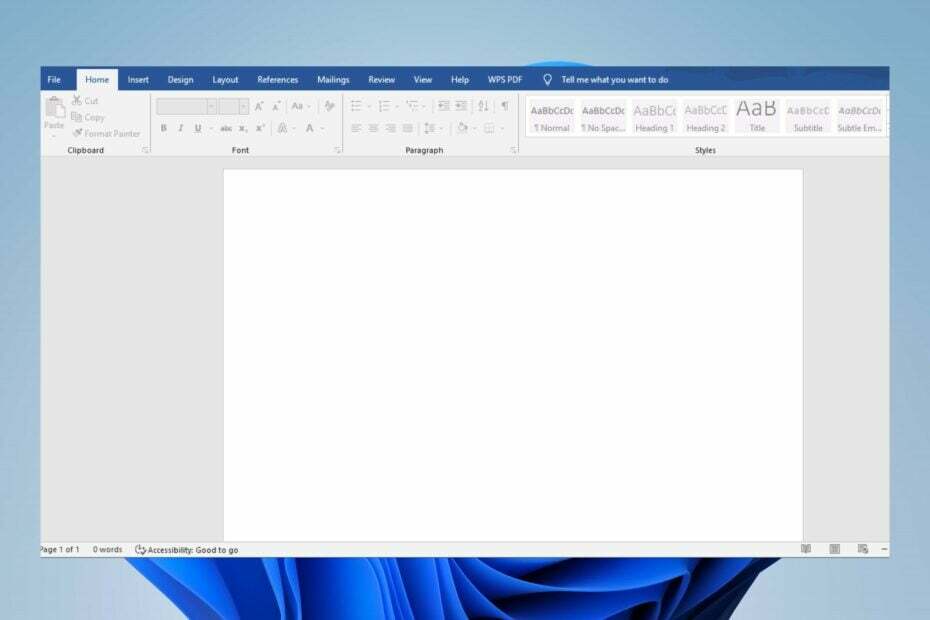
Немојте изгубити ниједан од својих Ворд докумената који су оштећени. Овај алат ће поправи и преузме озбиљно оштећене или оштећене .доц или .доцк датотеке и испоручити цео извештај када завршите. Користићете га за:
- Поправи све оштећене .доц и .доцк датотеке до Ворд 2007
- Поправите фонтове, текст, заглавља, подножја и све остало што садржи Ворд документ
- Вратите оригинални садржај из поправљених датотека у његовом почетном облику
Алат за поправку Ворд датотека
Мицрософт Ворд омогућава корисницима да креирају документе који садрже бројне податке. Омогућава вам да сачувате датотеке на рачунару за приступ ван мреже. Међутим, многи корисници се жале да су Ворд документи празни када се отворе, иако нису празни. Дакле, онемогућава приступ садржају у документу.
Такође, имамо детаљан водич за исправљање грешке у Ворду приликом отварања датотеке грешка на Виндовс 11.
Зашто је Ворд документ празан када се отвори?
Мицрософт Ворд документи који не приказују садржај када се отворе могу се појавити из више разлога. Неки фактори који могу бити одговорни за проблем су:
- Оштећени Ворд документи – Ворд документ којем покушавате да приступите можда је оштећен, због чега није нетакнут. То може утицати на његов изглед и понекад довести до тога да се документ не отвара.
- Формат или боја текста – Можда ћете наићи на то да је документ празан и сав бео због грешака у форматирању текста. На пример, постављање боје текста на белу може довести до тога да текстови изгледају празни јер се поклапају са белом позадином. Такође, скривени текст може довести до тога да Ворд документ изгледа празан.
- Проблеми са апликацијом Ворд – Покретање застареле Ворд апликације на рачунару може довести до њеног квара и да документ изгледа празан. Такође, неисправне или недостајуће инсталационе датотеке могу да ометају функционалност апликације.
Други фактори који нису истакнути изнад могу такође бити одговорни за то што је Ворд документ празан када се отвори. Ипак, разговараћемо о томе како лако решити проблем.
Како могу да поправим Ворд документ ако је празан када се отвори?
Пре него што покушате било које напредне кораке за решавање проблема, прођите кроз следеће:
- Искључите позадинске апликације ради на вашем рачунару.
- Привремено онемогућите антивирусни софтвер на рачунару.
- Поново покрените Виндовс у безбедном режиму и проверите да ли проблем и даље постоји.
Ако не можете да решите проблем, наставите са следећим корацима за решавање проблема:
1. Искључите додатке
- Кликните левим тастером миша на Почетак дугме, тип Мицрософт Ворд у поље за претрагу и кликните на њега да бисте га покренули.
- Кликните на Филе и кликните на Опције.
- Идите до Адд-Инс картицу и изаберите Иди дугме.
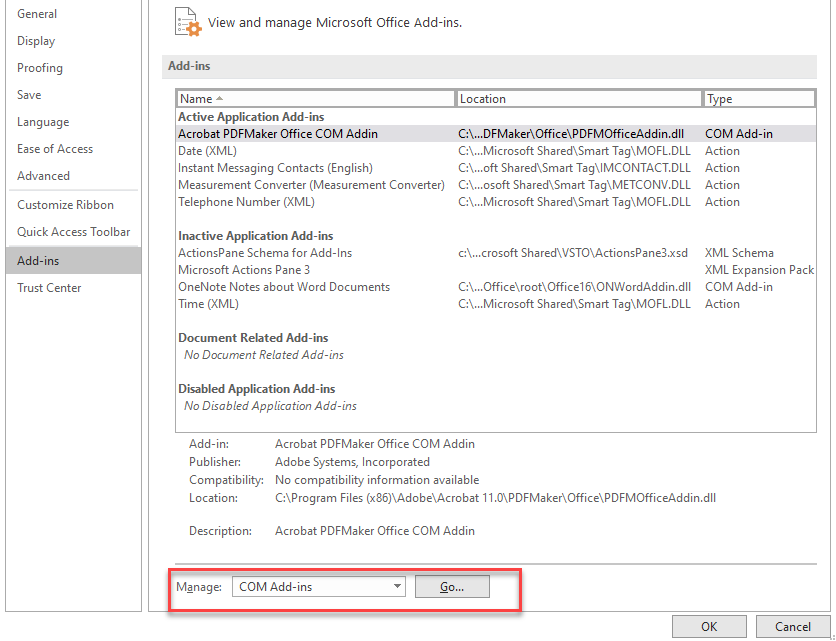
- Поништите све додатке у Ворд-у и проверите да ли проблем са црним документом и даље постоји.
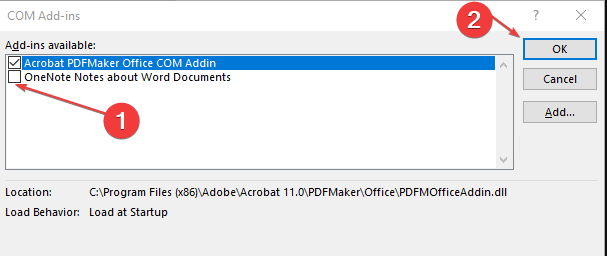
Онемогућавање огласа у апликацији Ворд може да реши све сметње које они проузрокују апликацији.
- Ворд за Виндовс 11: Како да га преузмете бесплатно
- Корисник нема привилегије приступа: како да исправите ову грешку
- Ворд је наишао на грешку: 5 начина да је лако поправите
- Како спречити Ворд да смањи квалитет слике у документима
2. Покрените СФЦ скенирање
- Кликните левим тастером миша на Почетак дугме, тип Цомманд Затражите и кликните на Покрени као администратор опција.
- Кликните да на Контрола корисничког налога промпт.
- Откуцајте следеће и притисните Ентер:
сфц /сцаннов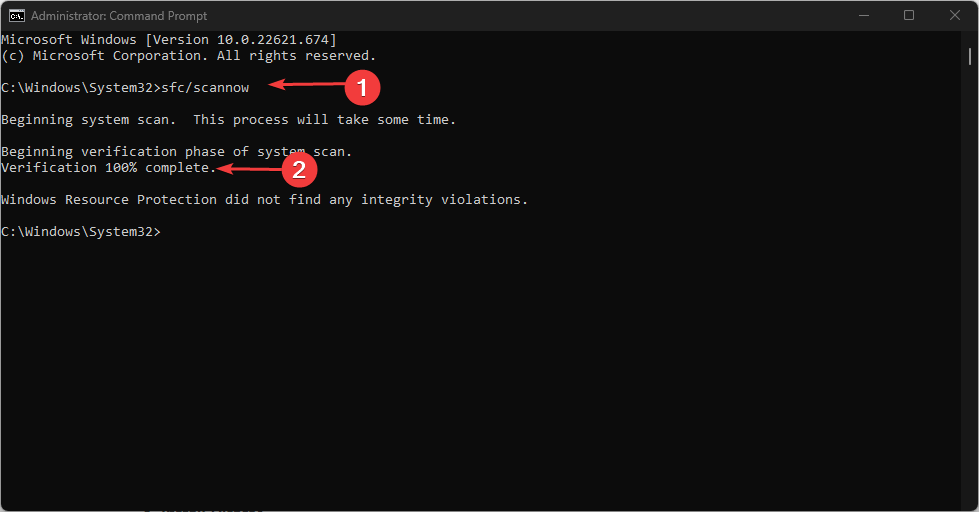
- Поново покрените рачунар и проверите да ли проблем са празним Ворд документом и даље постоји.
Стручни савет:
СПОНЗОРИСАНИ
Неке проблеме са рачунаром је тешко решити, посебно када су у питању оштећена спремишта или Виндовс датотеке које недостају. Ако имате проблема да поправите грешку, ваш систем је можда делимично покварен.
Препоручујемо да инсталирате Ресторо, алат који ће скенирати вашу машину и идентификовати у чему је грешка.
Кликните овде да преузмете и почнете да поправљате.
Покретање СФЦ скенирања ће открити и поправити оштећене системске датотеке због чега Ворд документ не приказује садржај. Проверавати како да поправите опцију покретања као администратора ако не ради на вашем рачунару.
Такође можете испробати специјализоване програме као што је Ресторо који аутоматски замењују оштећени систем или датотеке које недостају након темељног скенирања вашег уређаја, што тренутно обезбеђује бољи рачунар перформансе.
⇒Узми Ресторо
3. Поправите оштећене Ворд датотеке
- Кликните левим тастером миша на Почетак дугме, тип Мицрософт Ворд у поље за претрагу и кликните на њега да бисте га покренули.
- Кликните на Филе и изаберите Отвори на левој страни екрана.
- Померите се надоле и изаберите Прегледај.
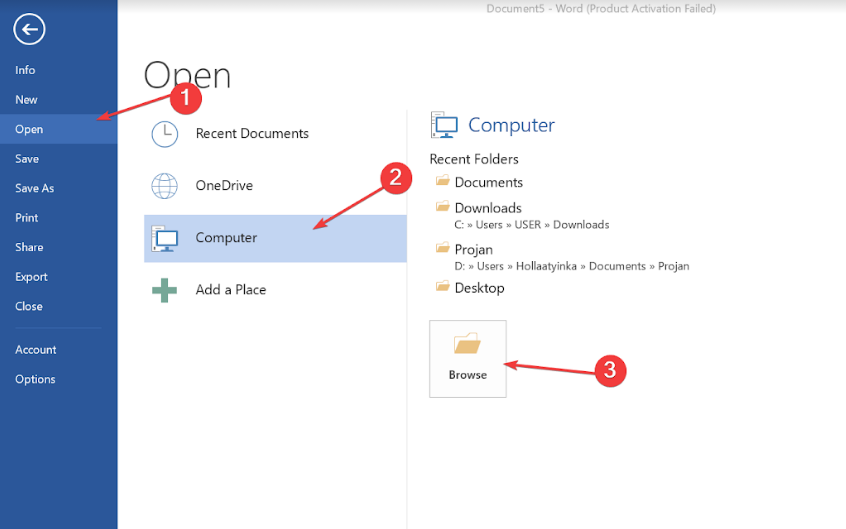
- Изаберите датотеку коју желите да отворите и кликните на падајућу стрелицу поред Отвори дугме.
- Изаберите Отворите и поправите опција да се дозволи Мицрософт Ворд да поправите оштећену датотеку која омета њен рад.
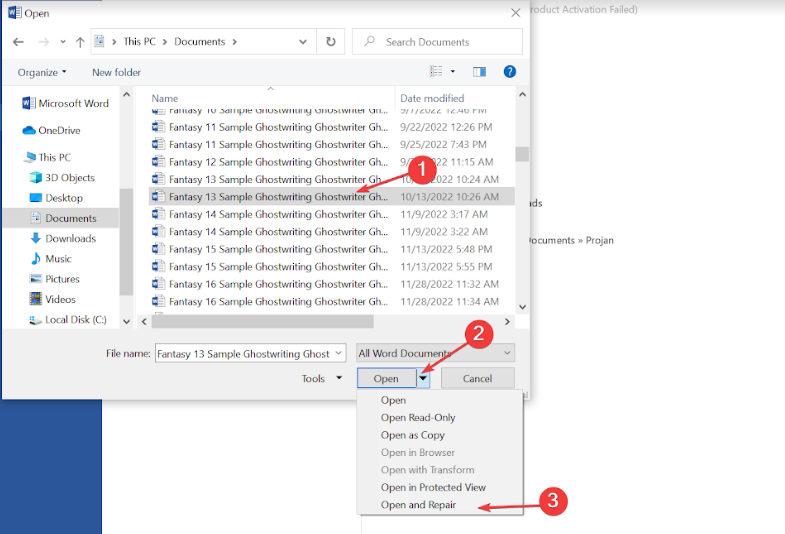
Поправка оштећене Ворд датотеке ће решити грешке које ометају датотеку. Можете прочитати о најбољи алат за поправљање оштећених докумената у Мицрософт Ворд-у.
4. Ажурирајте Виндовс ОС
- притисните Виндовс + И да отворите Виндовс подешавања.
- Кликните на Виндовс Упдате и кликните на Провери ажурирања. Сачекајте резултат ажурирања за Виндовс и кликните на Инсталирај ажурирање ако је доступно ажурирање за Виндовс.
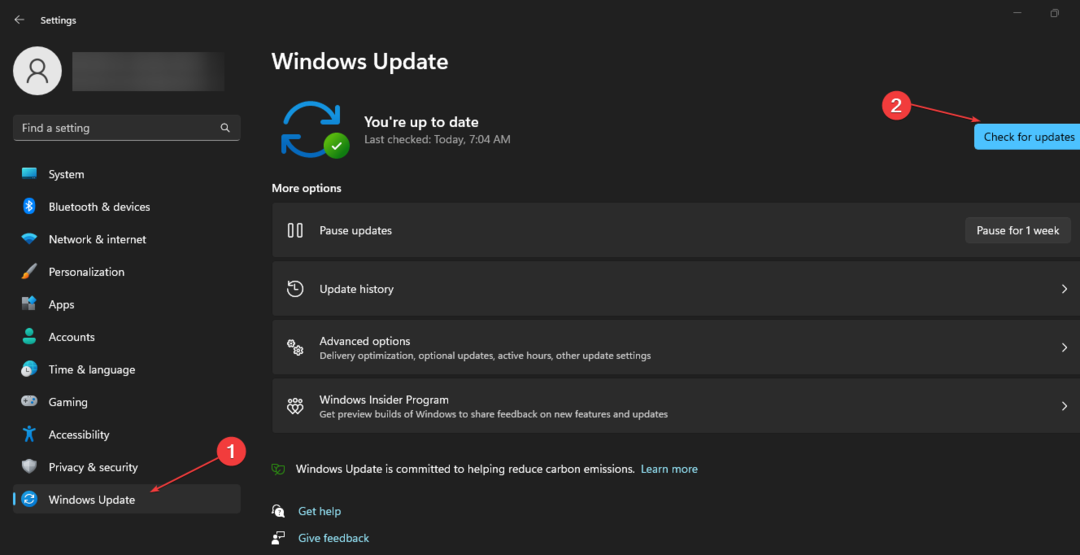
Ажурирање Виндовс ОС ће инсталирати неопходне закрпе за исправљање грешака које узрокују проблеме са Ворд апликацијом.
5. Поправите или поново инсталирајте Мицрософт Оффице
- Кликните левим тастером миша на Почетак дугме, тип Контролна табла, а затим га изаберите из резултата.
- Кликните на Програми и идите до Програми и функције таб.
- Затим пронађите Мајкрософт Офис са листе и кликните на Промена.
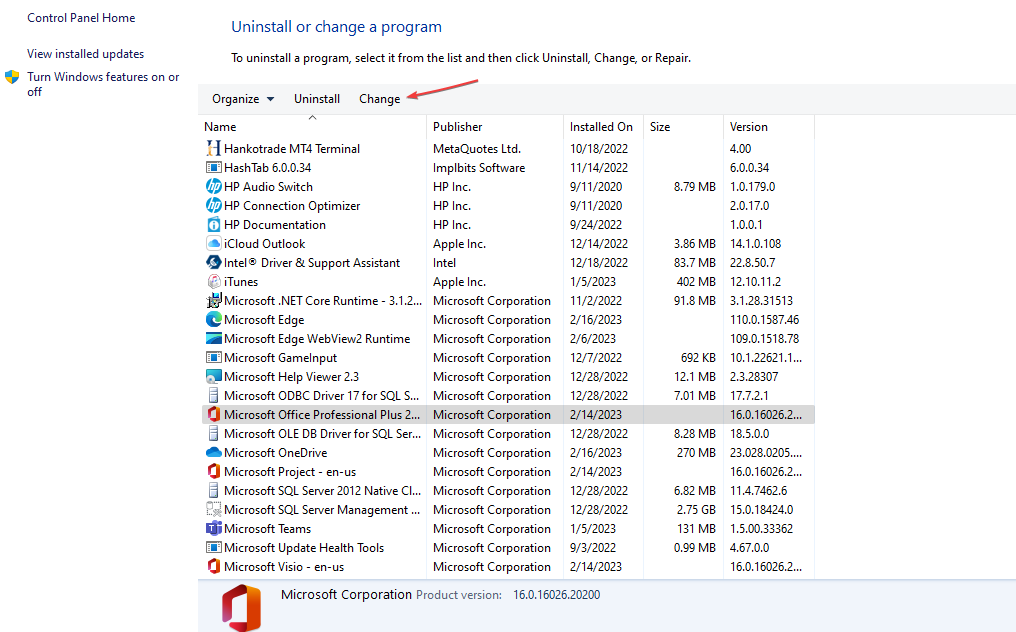
- Изаберите Куицк Репаир из опција, онда Репаир.
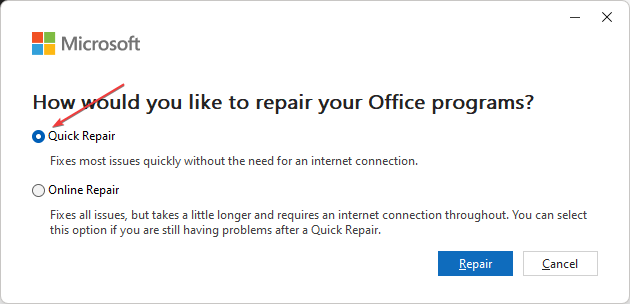
- Кликните на Репаир у новом упиту за потврду.
- Поновите кораке 1-4, кликните на три тачке на предњој страни Мајкрософт Офиси изаберите Деинсталирај из опција, онда У реду.
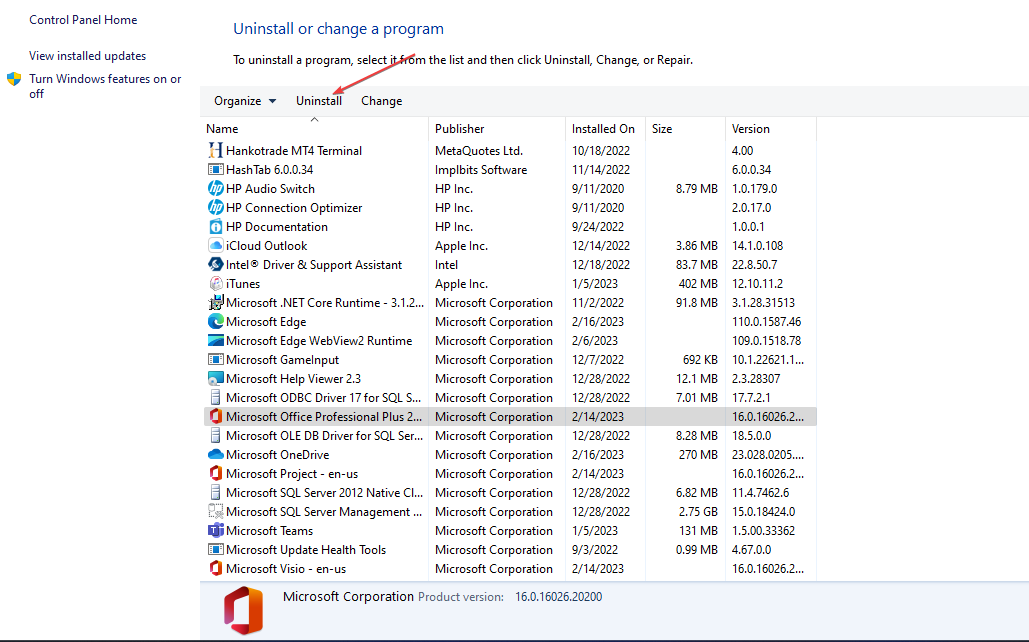
- Поново покрените рачунар и инсталирајте најновију верзију Мицрософт Оффице-а доступно за Виндовс.
Деинсталирање Мицрософт Оффице-а ће решити проблеме који утичу на Ворд апликацију. Такође, помоћи ће ажурирању Мицрософт Оффице-а на најновију верзију.
Алтернативно, можете проверити како да поправите Већина функција је онемогућена јер је овом производу потребно ажурирање грешка.
Јавите нам које је решење успело у области за коментаре испод.
Још увек имате проблема? Поправите их овим алатом:
СПОНЗОРИСАНИ
Ако горњи савети нису решили ваш проблем, ваш рачунар може имати дубље проблеме са Виндовс-ом. Препоручујемо преузимање овог алата за поправку рачунара (Одлично оцењено на ТрустПилот.цом) да им се лако позабавите. Након инсталације, једноставно кликните на Започни скенирање дугме, а затим притисните на Поправи све.

